Рисуем перышко в уроке Photoshop
1. Новый документ:
3. Используйте convert point tool, чтобы получить такую фигуру: 4. Щелкните правой клавишей мыши по фигуре и выберите make selection. Скройте этот слой (кликните на "глазик" в палитре слоев") и создайте новый, выделение при этом остается. Залейте его в новом слое черным цветом (D - сброс цветов, и alt+backspace - заливка фоновым цветом..). Нажмите ctrl+D, чтобы снять выделение. 5. Выберите smudge tool с параметрами: Увеличьте масштаб изображения до 200% Рисуйте smudge tool`ом так, как показано на скриншоте. Размах кисти по вашему желанию - можно рисовать лишь на краях, а можно и ближе к центру фигуры. В итоге получается примерно так: 6. Дублируйте слой с получившейся основой пера. Нажмите ctrl+I (для инвертирования цветов). Выставите blend mode - difference. ctrl+E - для слияния двух подряд слоев. 7. Выберите фильтр Filter> Noise> Add noise с параметрами: Set to 12 gausian monochromatic 8. Выберите инструмент выделения (прямоугольное, rectangular marque) и выделите половину вашего пера. Затем выберите Filter> Blur> Motion Blur с параметрами: 61 degrees 20 pixels 9. select> inverse (shift+ctrl+I) для инвертирования выделения. Выберите Filter> Blur> Motion Blur с параметрами: -61 degrees 20 pixels ctrl + D 10. Выберите pen tool, щелкните ниже вершины пера, затем, удерживая shift, щелкните ниже основания пера, и снова щелкните в первую точку, тем самым соединив и создав линию. Выберите Convert point tool, щелкните дважды на верхней точке и вытяните векторы налево и направо. То же самое сделайте с нижней точкой. Показываю на примере, я сделала немного крупнее,чтобы было виднее. 11. Щелкните правой клавишей мыши на получившейся линии и выберите make selection. Этот слой скройте и создайте новый, выделение при этом остается. Выберите Edit> Stroke с параметрами: 1 px black outside normal opacity = 30%
400 на 400
72 ppi
white background
2. Выберите ellipse tool. Нарисуйте эллипс как на скриншоте.
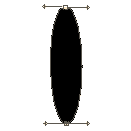
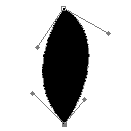

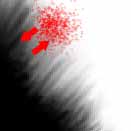
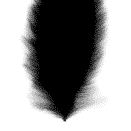
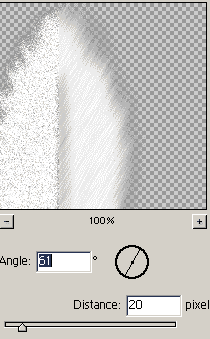

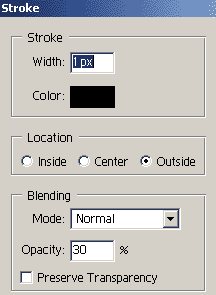
12. Не снимая выделения, выберите инструмент градиента (gradient tool) - зеркальный градиент (reflected gradient). Сбросьте цвета (D) и поменяйте их местами (X). Проведите градиентом из центра вашего выделения вправо, удерживая шифт.
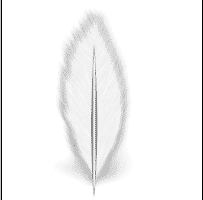
13. ctrl+D для снятия выделения.
Скройте фон (background) и нажмите ctrl+shift+E - для слияния видимых слоев.
14. Выберите Filter> Distort> Shear
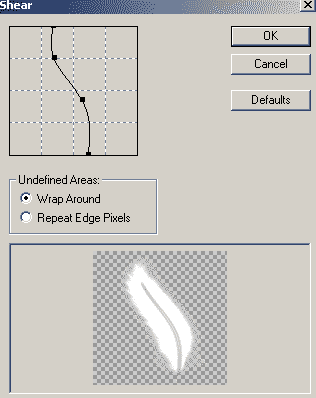
15. Нажмите Ctrl+U для вызова диалога тонанасыщения.
Выставите параметры:
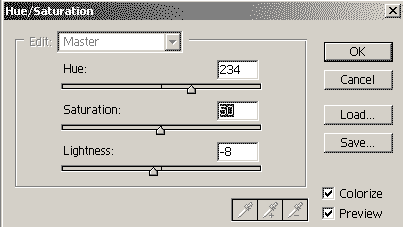
Наш результат:

уроке фотошоп, уроки фотошопа, урок Photoshop
Компания Tineco показала свои новейшие разработки в сфере умной бытовой техники на международной выставке…


